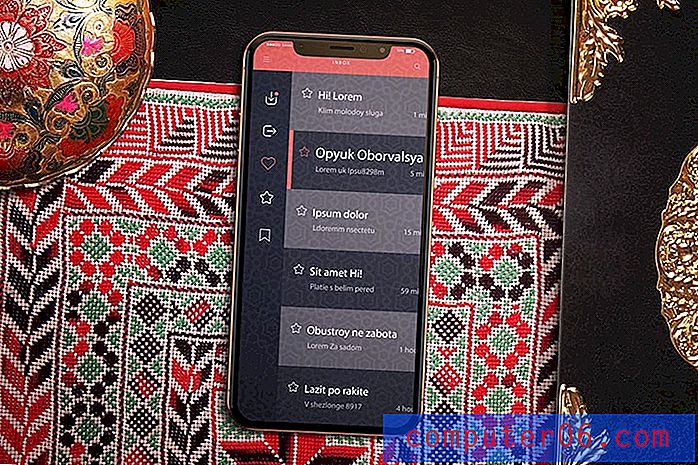Kā ar paroli aizsargāt piezīmjdatora sadaļu pakalpojumā OneNote 2013
OneNote ir patiešām ērts veids, kā uzglabāt jūsu idejas un domas. Tam ir daudz rīku, lai organizētu visus piezīmjdatorus, lapas, e-pastus un tīmekļa izgriezumus, kas jums varētu būt nepieciešami vēlāk, un jūs pat varat izmantot bezmaksas SkyDrive krātuvi, lai piezīmes būtu pieejamas no dažādiem datoriem. Lai piekļūtu šīm piezīmēm, izmantojot tīmekļa pārlūku, jums būs jāzina sava Microsoft konta e-pasta adrese un parole, taču piezīmjdatorus sava datora OneNote programmā var apskatīt ikviens, kuram ir piekļuve tam. Ja kādā no piezīmju bloka sadaļām glabājat sensitīvu informāciju, kuru uztraucaties par to, ka kāds to redz, ieteicams pievienot nelielu aizsardzību ar paroli.
Pievienojiet paroles aizsardzību piezīmjdatora sadaļai pakalpojumā OneNote 2013
Ņemiet vērā, ka šī paroles aizsardzība tiks piemērota jūsu piezīmjdatora sadaļai, kur vien tai piekļūstat. Tātad, pat atverot OneNote tīmekļa pārlūkprogrammā ar sava Microsoft konta paroli, jums joprojām būs nepieciešama aizsargātā piezīmjdatora sadaļas parole, lai apskatītu saturu.
1. solis: palaidiet programmu OneNote 2013.
2. darbība: loga augšpusē esošajā nolaižamajā izvēlnē atlasiet piezīmju grāmatiņu.

3. solis: Ar peles labo pogu noklikšķiniet uz sadaļas cilnes, kurai vēlaties pievienot aizsardzību ar paroli, pēc tam atlasiet opciju Paroles aizsardzība šajā sadaļā .
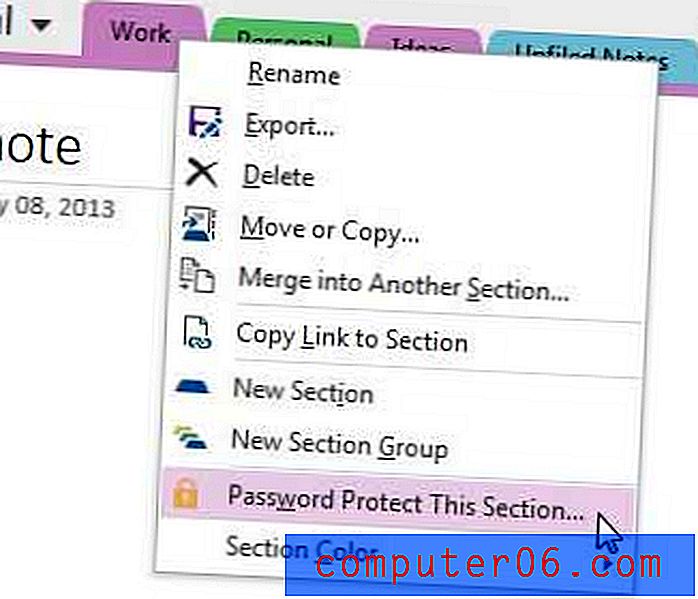
4. darbība: loga labajā pusē noklikšķiniet uz Iestatīt paroli .
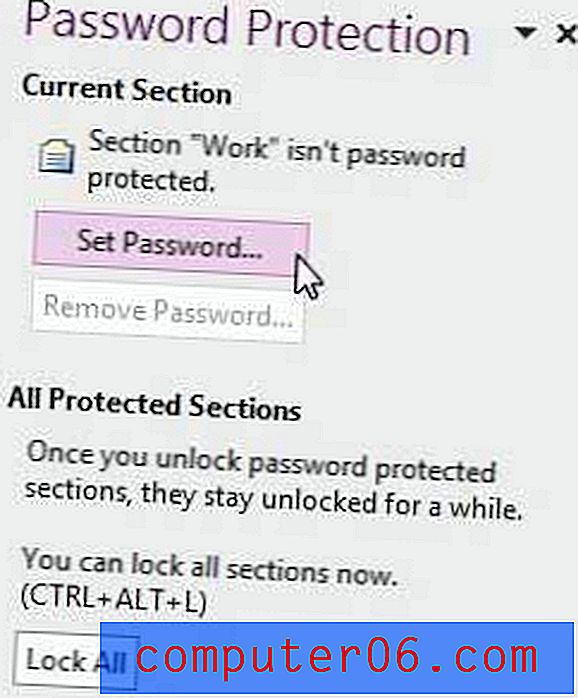
5. solis. Ievadiet paroli laukā Enter Password, ievadiet paroli vēlreiz laukā Confirm Password un pēc tam noklikšķiniet uz pogas OK .
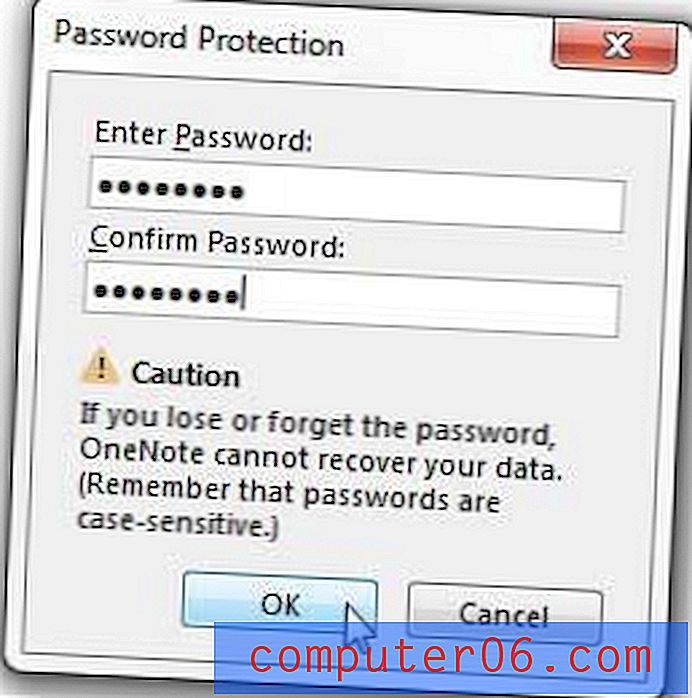
Pēc tam OneNote jautās, kā vēlaties, lai tā rīkotos ar esošajām dublējumiem, kuriem ir piezīmjdatora sadaļas kopija, bez paroles aizsardzības, tāpēc atlasiet vēlamo opciju.
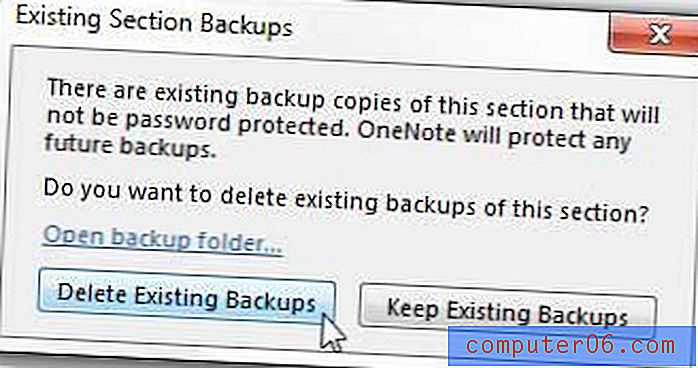
Ja izvēlaties izdzēst esošos dublējumus, vienmēr varat manuāli izveidot dublējumu, lai pārliecinātos, ka dati netiek zaudēti. Varat arī manuāli bloķēt ar paroli aizsargātas piezīmju grāmatiņas sadaļas jebkurā laikā, tastatūrā nospiežot Ctrl + Alt + L.
Ja datorā ir daudz svarīgu datu, kurus nevarat atļauties zaudēt, tad ieteicams izveidot rezerves kopiju. Tā kā labs rezerves plāns prasa, lai jūsu dublējumi tiktu saglabāti citā datorā vai cietajā diskā, ārējie cietie diski parasti ir vispieejamākās iespējas. Noklikšķiniet šeit, lai pārbaudītu pieejamu 1 TB ārējo cieto disku no Amazon.